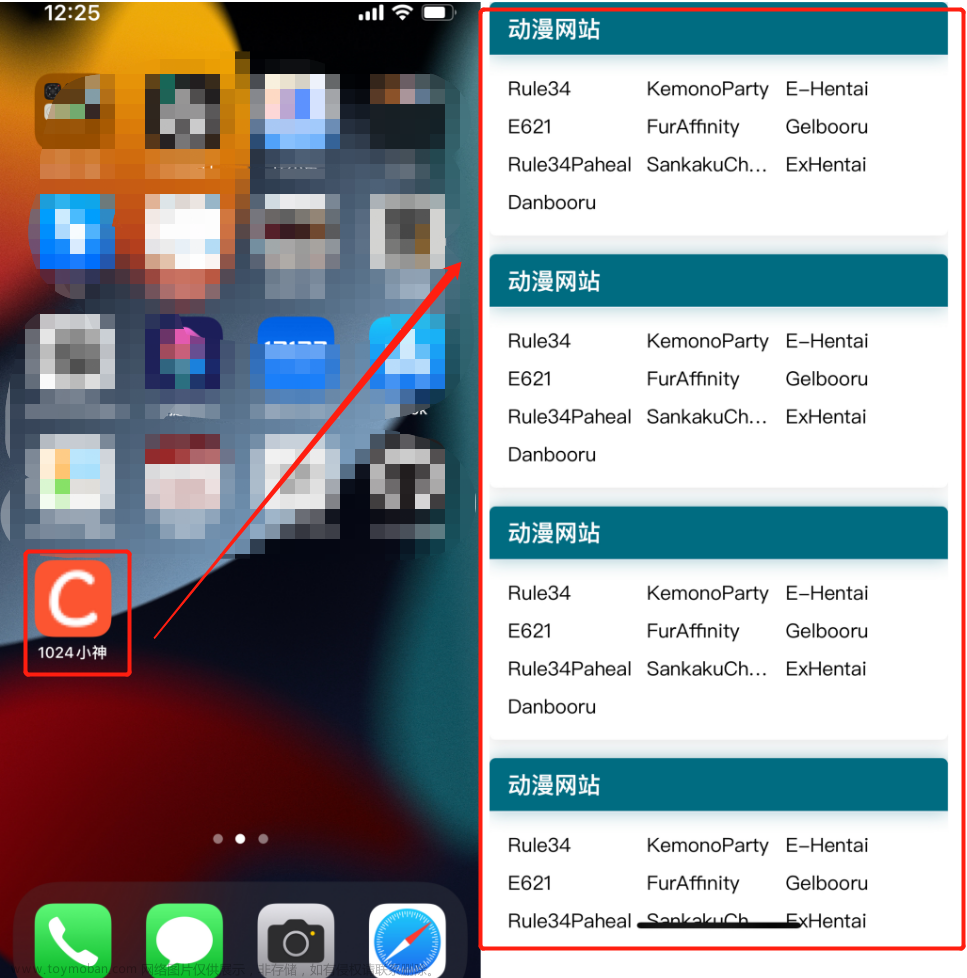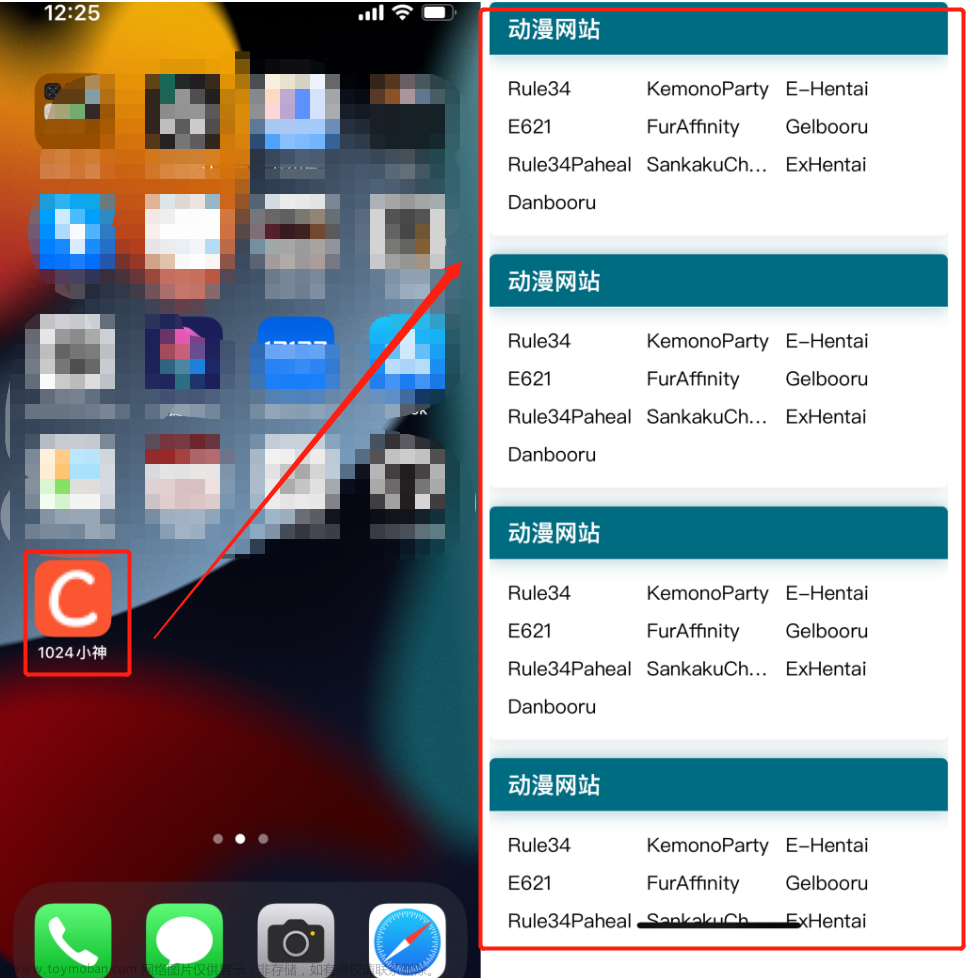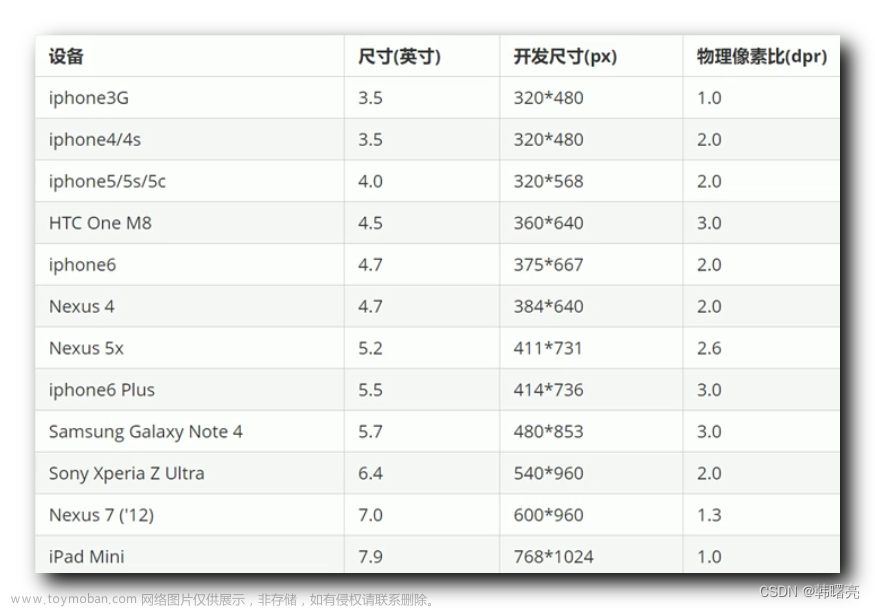在现代移动应用开发中,内嵌网页浏览功能是许多应用程序的常见需求。Android平台提供了WebView组件,它允许开发者将网页内容嵌入到应用中,并提供了丰富的功能和定制选项。本文将介绍如何在Android应用中使用WebView组件,帮助您快速构建简单而强大的内嵌网页浏览功能。
一、引入WebView组件
首先,在您的Android项目中引入WebView组件。在项目的build.gradle文件中添加以下依赖项:
groovy
Copy
implementation 'androidx.webkit:webkit:1.4.0'
确保您的项目使用了最新版本的AndroidX库。
二、在布局文件中添加WebView
在您的布局文件中添加WebView组件,例如:
xml
Copy
<RelativeLayout xmlns:android="http://schemas.android.com/apk/res/android"
android:layout_width="match_parent"
android:layout_height="match_parent">
<WebView
android:id="@+id/webview"
android:layout_width="match_parent"
android:layout_height="match_parent" />
</RelativeLayout>
您可以根据需要调整WebView的布局参数。
三、在Activity中加载网页内容
在您的Activity中,通过以下步骤加载网页内容:
获取WebView实例:
java
Copy
WebView webView = findViewById(R.id.webview);
启用JavaScript支持(可选):
java
Copy
webView.getSettings().setJavaScriptEnabled(true);
如果您的网页依赖JavaScript来实现一些功能,可以启用JavaScript支持。
加载网页URL或本地文件:
java
Copy
webView.loadUrl("https://www.example.com");
您可以加载一个URL,也可以加载应用内的本地HTML文件。
添加WebView客户端(可选):
java
Copy
webView.setWebViewClient(new WebViewClient());
通过设置WebViewClient,您可以处理网页加载过程中的各种事件,如页面开始加载、加载完成、错误处理等。
添加WebChromeClient(可选):
java
Copy
webView.setWebChromeClient(new WebChromeClient());
WebChromeClient可以处理网页中的JavaScript对话框、警告框、进度条等事件。
处理返回键事件(可选):
java
Copy
@Override
public void onBackPressed() {
if (webView.canGoBack()) {
webView.goBack();
} else {
super.onBackPressed();
}
}
如果用户在WebView中浏览了多个网页,按下返回键时,您可以使用上述代码来控制返回上一个网页,直到回到初始页面。
四、处理WebView权限(可选)
如果您的网页需要访问设备的一些敏感权限(如摄像头、地理位置等),您需要在AndroidManifest.xml文件中声明相应的权限,并请求用户授权。
五、其他定制选项
除了上述基本功能外,WebView还提供了许多其他定制选项,以满足不同的需求,例如:
WebView样式定制:您可以使用CSS样式表和JavaScript来定制WebView的外观和行为。
WebView与应用交互:通过JavaScript接口和WebView的addJavascriptInterface()方法,您可以在网页中调用Android应用程序的原生方法,实现双向通信。
WebView缓存管理:您可以配置WebView的缓存策略,以提高网页加载速度和离线访问能力。
错误处理和错误页面:通过重写WebViewClient的onReceivedError()方法,您可以处理网页加载过程中的错误,并显示自定义的错误页面。
六、安全性考虑
在使用WebView时,安全性是重要的考虑因素。以下是一些安全性建议:文章来源:https://www.toymoban.com/news/detail-645774.html
验证网页来源:确保您加载的网页来自可信任的源,以防止恶意代码注入。
防止XSS攻击:WebView默认启用JavaScript支持,但这也增加了XSS(跨站脚本)攻击的风险。您可以通过WebView的setJavaScriptEnabled(false)方法禁用JavaScript,或者在网页中实施严格的输入验证和过滤,以减少XSS攻击的风险。
避免混合内容:混合内容指同时使用HTTP和HTTPS加载的内容。为了保证安全性,建议只加载使用HTTPS协议的内容。
WebView安全更新:确保您的应用程序使用最新版本的WebView组件,以获取最新的安全补丁和修复程序。
结论:
通过使用Android的WebView组件,您可以快速构建强大的内嵌网页浏览功能。本文介绍了如何引入WebView组件、在布局文件中添加WebView、加载网页内容、处理WebView事件和权限,并提供了一些定制选项和安全性建议。通过灵活运用WebView的功能,您可以为您的应用程序提供丰富的网页浏览体验,满足用户的需求。文章来源地址https://www.toymoban.com/news/detail-645774.html
到了这里,关于Android WebView简单应用:构建内嵌网页浏览功能的文章就介绍完了。如果您还想了解更多内容,请在右上角搜索TOY模板网以前的文章或继续浏览下面的相关文章,希望大家以后多多支持TOY模板网!